

Comment configurer un disque SSD pour démarrer sous Win10 ?
La méthode pour accéder au BIOS pour configurer le disque SSD pour qu'il démarre dans Win10 est la suivante :
1. Cliquez sur le bouton d'alimentation lorsque l'icône de la carte mère de l'ordinateur apparaît. l'écran, appuyez immédiatement et continuellement sur la touche F2 pour accéder à l'interface du BIOS.
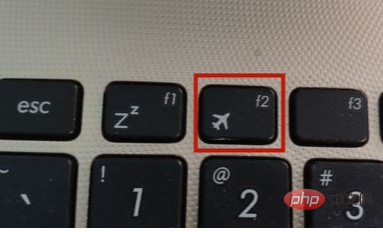
2. Entrez dans l'interface du BIOS et sélectionnez l'option Version du BIOS : 30S.
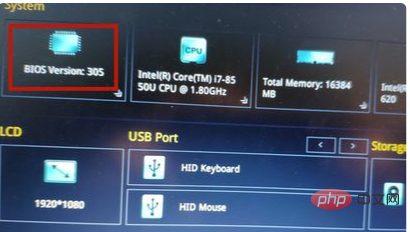
3. Regardez le "Menu de démarrage (F8)" dans la troisième colonne de gauche à droite en bas et cliquez dessus.

4. Après avoir entré, il existe quatre options. Sélectionnez l'option avec un disque SSD pour démarrer avec succès à partir du disque SSD.
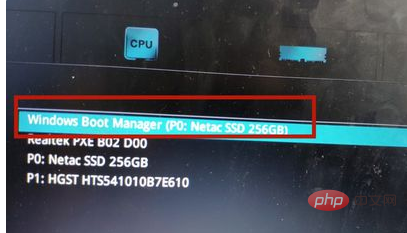
Ce qui précède est le contenu détaillé de. pour plus d'informations, suivez d'autres articles connexes sur le site Web de PHP en chinois!
 Le commutateur Bluetooth Win10 est manquant
Le commutateur Bluetooth Win10 est manquant
 Pourquoi toutes les icônes dans le coin inférieur droit de Win10 apparaissent-elles ?
Pourquoi toutes les icônes dans le coin inférieur droit de Win10 apparaissent-elles ?
 La différence entre le sommeil et l'hibernation Win10
La différence entre le sommeil et l'hibernation Win10
 Win10 suspend les mises à jour
Win10 suspend les mises à jour
 Que faire si le commutateur Bluetooth est manquant dans Windows 10
Que faire si le commutateur Bluetooth est manquant dans Windows 10
 win10 se connecte à une imprimante partagée
win10 se connecte à une imprimante partagée
 Nettoyer les fichiers indésirables dans Win10
Nettoyer les fichiers indésirables dans Win10
 Comment partager une imprimante dans Win10
Comment partager une imprimante dans Win10